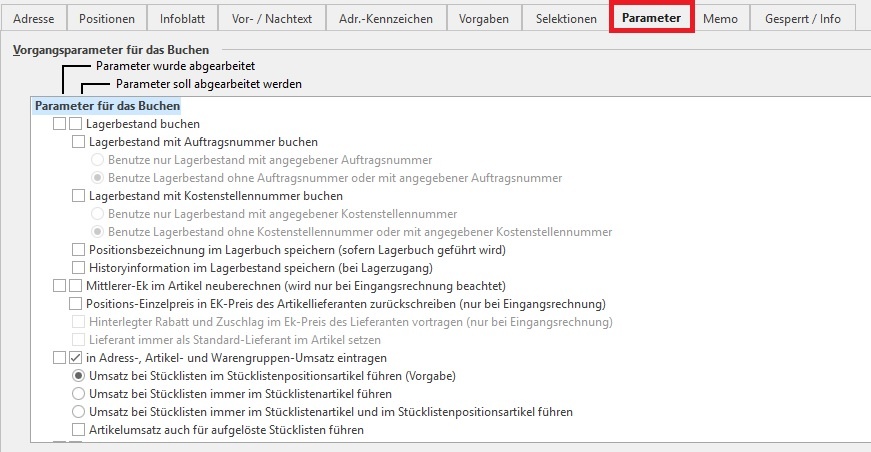Die auf dem Register: "Parameter" der Vorgangserfassung verfügbaren Parameter entsprechen den Buchungsparametern des Vorganges im Bereich "für das Buchen“.
Es handelt sich hierbei um die Aktionen, die beim Buchen des Vorganges abgearbeitet werden.
Änderungen der Parameter, die an dieser Stelle vorgenommen werden, haben keinerlei Auswirkungen auf die Voreinstellungen für weitere Vorgänge des gleichen Vorgangstyps.
Sie werden jedoch beim Wandeln oder Kopieren dieses Vorgangs jedoch entsprechend in den neuen Vorgang weitergegeben.
Daher sollten manuelle Eingriffe an dieser Stelle nur in begründeten Ausnahmefällen vorgenommen werden.
Vorgangsparameter für das Buchen
Die Anzeige der Parameter ist am linken Rand um eine Spalte erweitert: "Parameter wurde abgearbeitet".
In diesem Kästchen wird selbsttätig durch die Software durch die Darstellung eines Häkchens kenntlich gemacht, dass dieser Vorgangsparameter durch einen dem Wandeln vorangegangenen Vorgang bereits abgearbeitet wurde.
Ist dieses Kennzeichen aktiv, wird der betreffende Parameter durch den aktuellen Vorgang nicht erneut abgearbeitet. Buchungsinformationen
Die Checkboxen am unteren Rand des Registers dienen der Anzeige, ob der Vorgang gedruckt, gebucht, gefaxt, ... wurde. Sie werden automatisch durch das Programm gefüllt, sobald die entsprechende Aktion stattgefunden hat.
Die Checkbox: "Vorgang wurde exportiert" wird nur gesetzt, wenn es sich um einen zusammengesetzten Export handelt.
Zur Verdeutlichung ein Beispiel:
Sie erstellen einen Lieferschein, mit dessen Buchung der Lagerbestand bereits abgebucht wird.
Anschließend wandeln Sie diesen Lieferschein in eine Rechnung.
Da möglicherweise in Ihrem Unternehmen auch Rechnungen ohne vorangehende Lieferscheine erstellt werden, ist in den Parametern der Rechnung der Lagerbestand ebenfalls aktiviert.
Um zu verhindern, dass der Lagerbestand beim Drucken der gewandelten Rechnung erneut abgearbeitet wird, was zu falschen Lagerbeständen führen würde und daher nicht erwünscht ist, wird das Kennzeichen, dass der Parameter bereits abgearbeitet wurde, mit übergeben.
Beim Buchen der Rechnung wird dieses Kennzeichen erkannt und es erfolgt keine erneute Abarbeitung dieses Parameters.
Buchungsinformation
- Kennzeichen:
- "Vorgang wurde gebucht"
- "Vorgang wurde gedruckt"
- "Vorgang wurde gemailt"
- "Vorgang wurde gefaxt"
- "Vorgang wurde exportiert"
Diese Kennzeichen dienen der Anzeige, ob der Vorgang gebucht, gedruckt, ... wurde.
Sie werden automatisch durch das Programm gefüllt, sobald die entsprechende Aktion stattgefunden hat.
| Note | ||
|---|---|---|
| ||
Das Kennzeichen: "Vorgang wurde exportiert" wird nur gesetzt, wenn es sich um einen zusammengesetzten Export handelt. |
Kunde hat bezahlt
An dieser Stelle wird der Betrag hinterlegt, den der Kunde bisher gezahlt hat.
Eine automatische Übergabe erfolgt beim Ausgleich eines offenen Postens, sofern der Buchungsparameter des Vorgangs einen Offenen Posten beim Buchen dessen erzeugt (bzw. das Kennzeichen aktiviert ist).
Beispiel:
Ein Vorgang wird erstellt und gebucht, sodass ein Offener Posten (sofern der entsprechende Buchungsparameter aktiv ist) erzeugt wird.
Über einen Zahlungsverkehrseingang wird der Offenen Posten beglichen.
Nun wird automatisch der beglichene Betrag in das Feld: "Kunde hat bezahlt" geschrieben.
| Note | |||||
|---|---|---|---|---|---|
| |||||
Bei Stornierungen und Rechnungsbetragänderungen mit Teilzahlungen, kann es sein, dass der dargestellte Betrag nicht mehr stimmig ist. Beispiel: Ein Vorgang wird erstellt und gebucht, sodass ein Offener Posten erzeugt wird.
|